Guardar tus archivos PDF en tus dispositivos Android ya no es un problema. ¿Quieres saber por qué? ¡Sigue leyendo!
Sabemos que puede resultarte complicado descargar PDFs de la web, convertir páginas web en PDF u organizar una colección de PDFs existente. Pues bien, con nosotros no tienes que preocuparte por eso.
Estamos aquí para ayudarte en este asunto y para presentarte UPDF, una aplicación excepcional para la gestión de PDFs. Esta app está diseñada exclusivamente para todos los usuarios de Android como tú. Así que continúa leyendo este artículo para descubrir cómo puedes guardar PDFs en un teléfono o tableta Android.
Parte 1: Cómo guardar un PDF en Android
Google Play Store ofrece una increíble aplicación para la gestión de archivos PDF llamada UPDF . Con esta herramienta confiable y multifuncional, podrás guardar y organizar fácilmente tus PDFs directamente en tu dispositivo Android. Para saber más, echa un vistazo a los pasos sobre cómo guardar un PDF usando UPDF:
1. Primero, descarga e instala UPDF haciendo clic en el botón “Descarga gratuita” que aparece abajo y abre la aplicación.
Windows • macOS • iOS • Android 100% Seguro
2. Para acceder a tus documentos PDF, haz clic en la carpeta "Documents" .
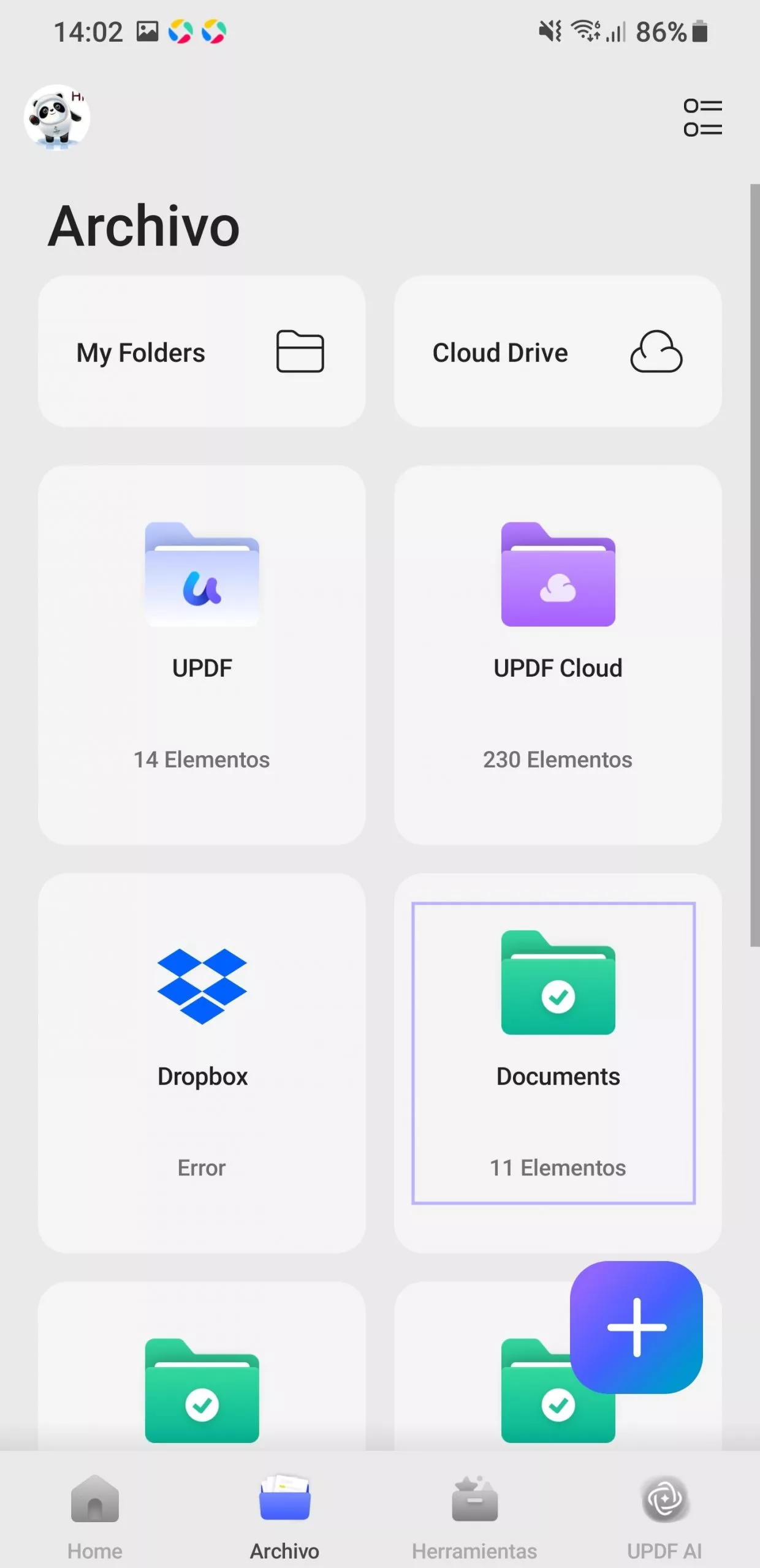
- Selecciona el documento PDF de la lista para guardarlo o abrirlo.
- Después de abrir el PDF en UPDF, podrás resaltar, añadir comentarios, notas adhesivas, sellos y mucho más utilizando las distintas herramientas de anotación. Incluso puedes insertar, eliminar o girar páginas para organizar tus PDFs.
- Pulsa la flecha en la esquina superior izquierda de la interfaz de la app. Selecciona la opción “Guardar” del menú para guardar los cambios.
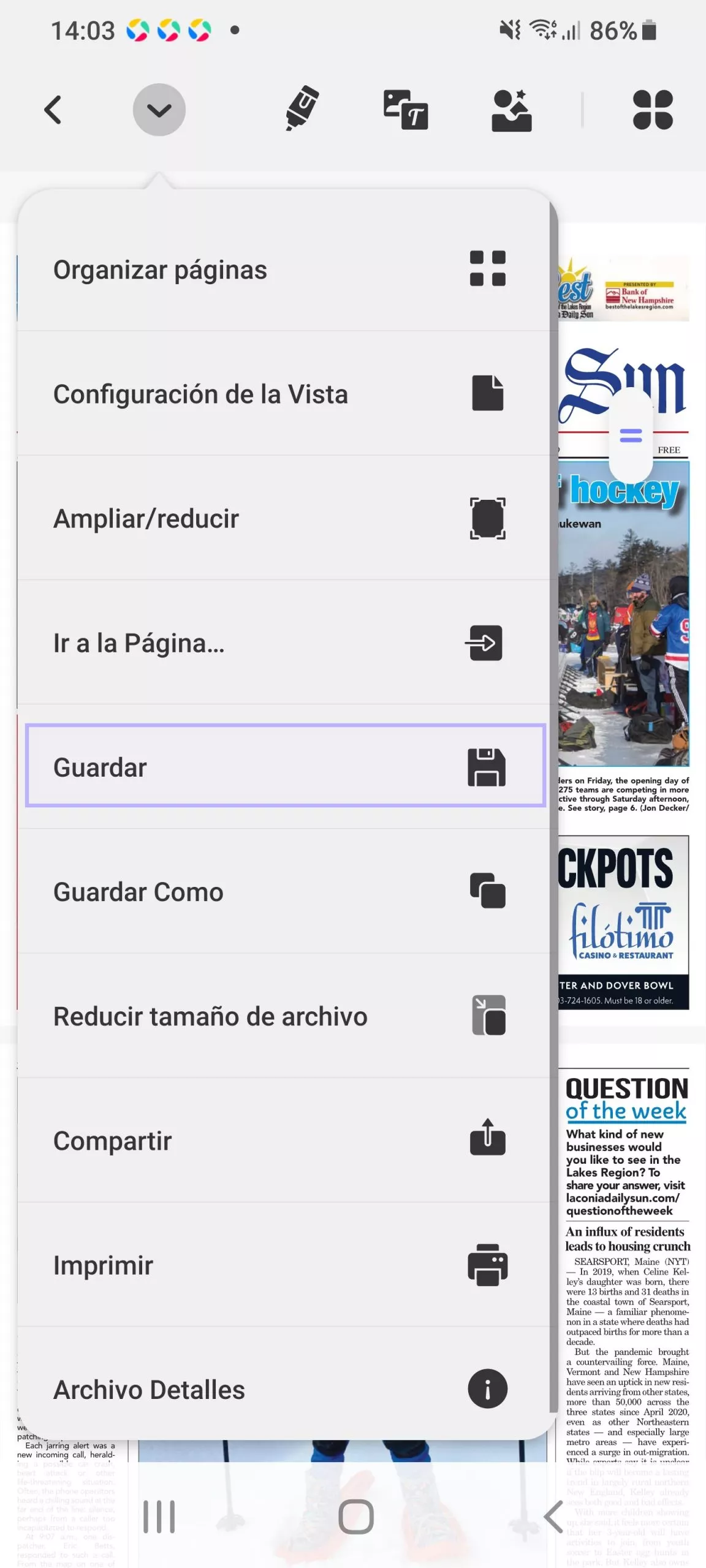
Puedes seguir estos pasos para guardar y gestionar archivos PDF en tu dispositivo Android con UPDF. Con esta fantástica aplicación, disfrutarás organizando y teniendo todos tus documentos PDF en un solo lugar. ¡Descárgala ahora y empieza a disfrutar de la sencillez!
Windows • macOS • iOS • Android 100% Seguro
También lee: Gestores de Archivos para Android que debes probar
Parte 2: Cómo descargar un PDF en Android
La respuesta a esta pregunta es bastante simple. Puedes descargar fácilmente archivos PDF en dispositivos Android usando varios métodos. En cuanto al método más común, sin duda es Google Chrome. Sigue los pasos que se indican a continuación para descargar PDFs en Android:
- Primero, abre Google Chrome en un dispositivo Android.
- Después, abre la página web o el sitio que contenga el PDF que quieres descargar.
- Luego, localiza el enlace o botón del PDF en la página web. Normalmente aparece como un icono o un enlace de texto.
- Para iniciar la descarga, pulsa el enlace o botón del PDF.
- Verás una notificación en la barra de notificaciones mostrando que el PDF se está descargando. Para ver el progreso, desliza hacia abajo la barra de notificaciones.
- Cuando la descarga haya finalizado, podrás acceder al archivo PDF descargado. Para ello, ve a la carpeta de descargas predeterminada o a la carpeta especificada durante el proceso.
Algo que debes recordar es que, después de descargar el PDF, ya puedes usar una aplicación de gestión de PDF como UPDF. Esto te ayudará a organizar, manejar y visualizar tus archivos descargados fácilmente.
Parte 3: Cómo guardar una página web como PDF en Android
Con el objetivo de preservar una página web como PDF en tu dispositivo Android —un enfoque útil tanto para la lectura sin conexión como para compartirla fácilmente— debes seguir las siguientes instrucciones:
- Inicia el proceso abriendo Google Chrome en tu dispositivo Android y accediendo a la página web deseada.
- Una vez que la página haya cargado, pulsa el icono de tres puntos, ubicado en la esquina superior derecha de la interfaz del navegador Chrome.
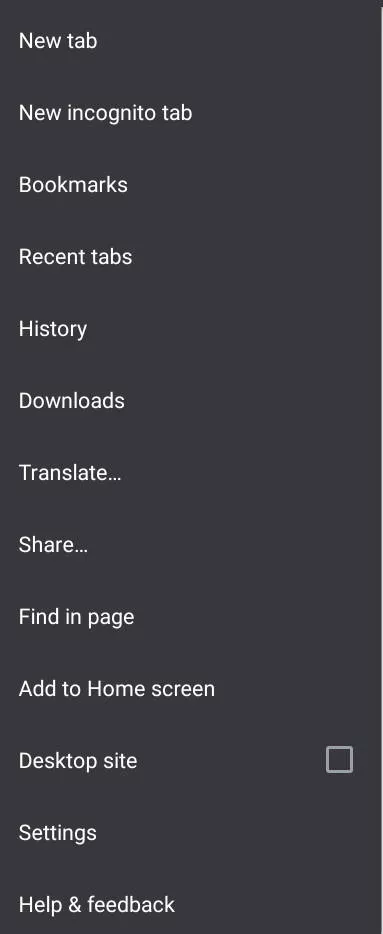
- Navega por el menú y selecciona la opción "Compartir". Después, elige "Imprimir", lo que hará que aparezca la vista previa de impresión.
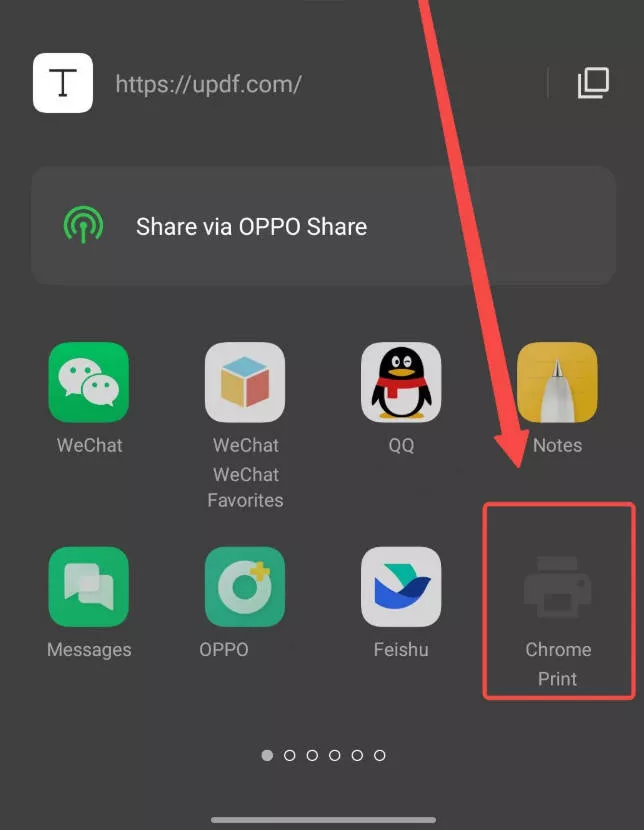
- En esa pantalla, busca donde dice "Seleccionar impresora". Pulsa ahí y elige "Guardar como PDF".
- Si lo deseas, personaliza la configuración adicional según tus necesidades, como el diseño o el tamaño del papel. Cuando estés listo, pulsa "Imprimir", y una vez que se procese la página, selecciona "Guardar".
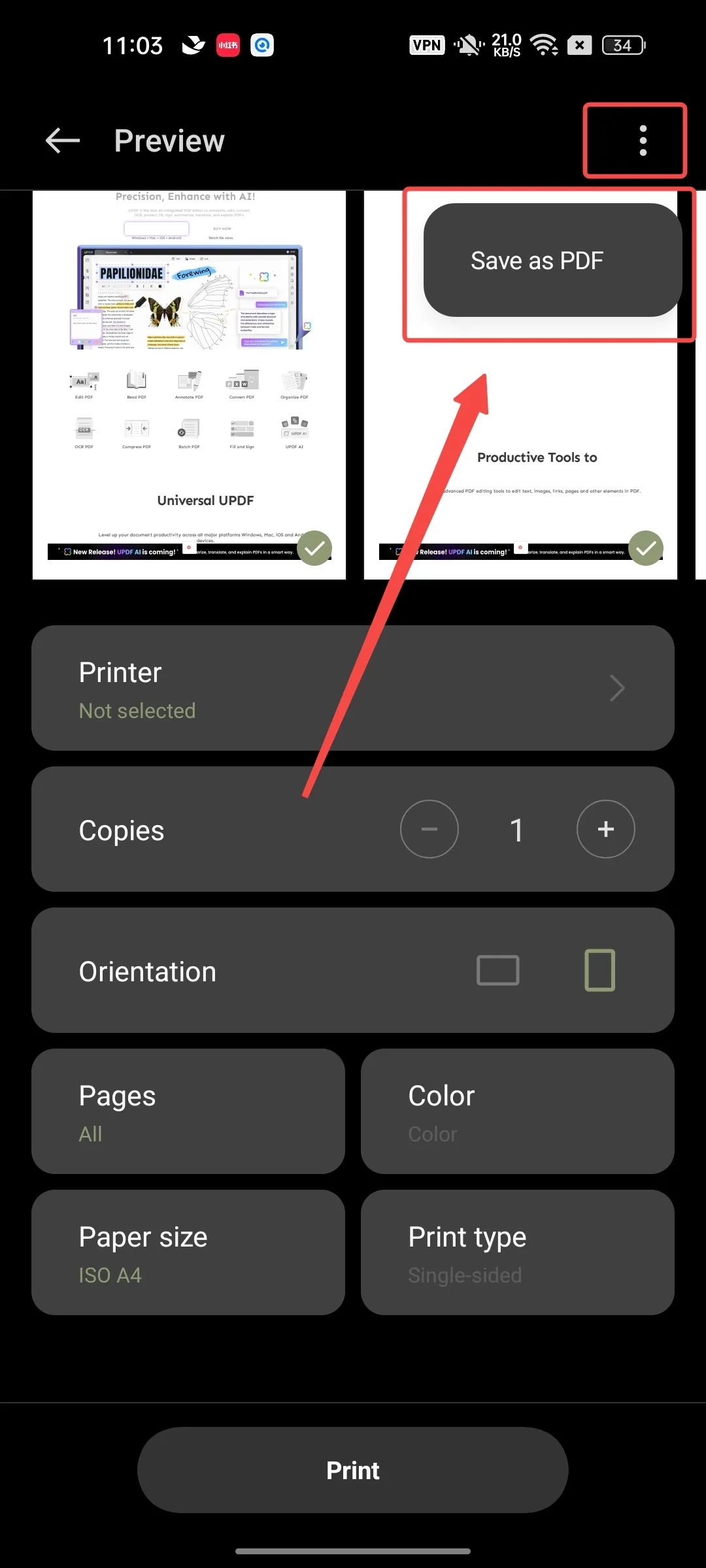
- Ahora tu Android tendrá la página web guardada como un archivo PDF.
Parte 4: ¿Dónde se almacenan los archivos PDF en Android?
Puedes almacenar archivos PDF en Android en varios lugares. UPDF brinda un amplio espacio de almacenamiento donde puedes acceder y gestionar todos tus archivos PDF. Además, los dispositivos Android tienen un gestor de archivos integrado que ayuda a explorar diferentes carpetas. Los PDF descargados desde la web se guardan de forma predeterminada en la carpeta "Descargas".
Si utilizas el gestor de archivos predeterminado, los PDFs se guardan en diferentes ubicaciones. Veamos cada una de ellas:
- Carpeta Descargas: Un archivo PDF descargado desde un navegador o como adjunto de correo electrónico normalmente va a la carpeta "Descargas". Es el lugar donde llegan todas tus descargas.
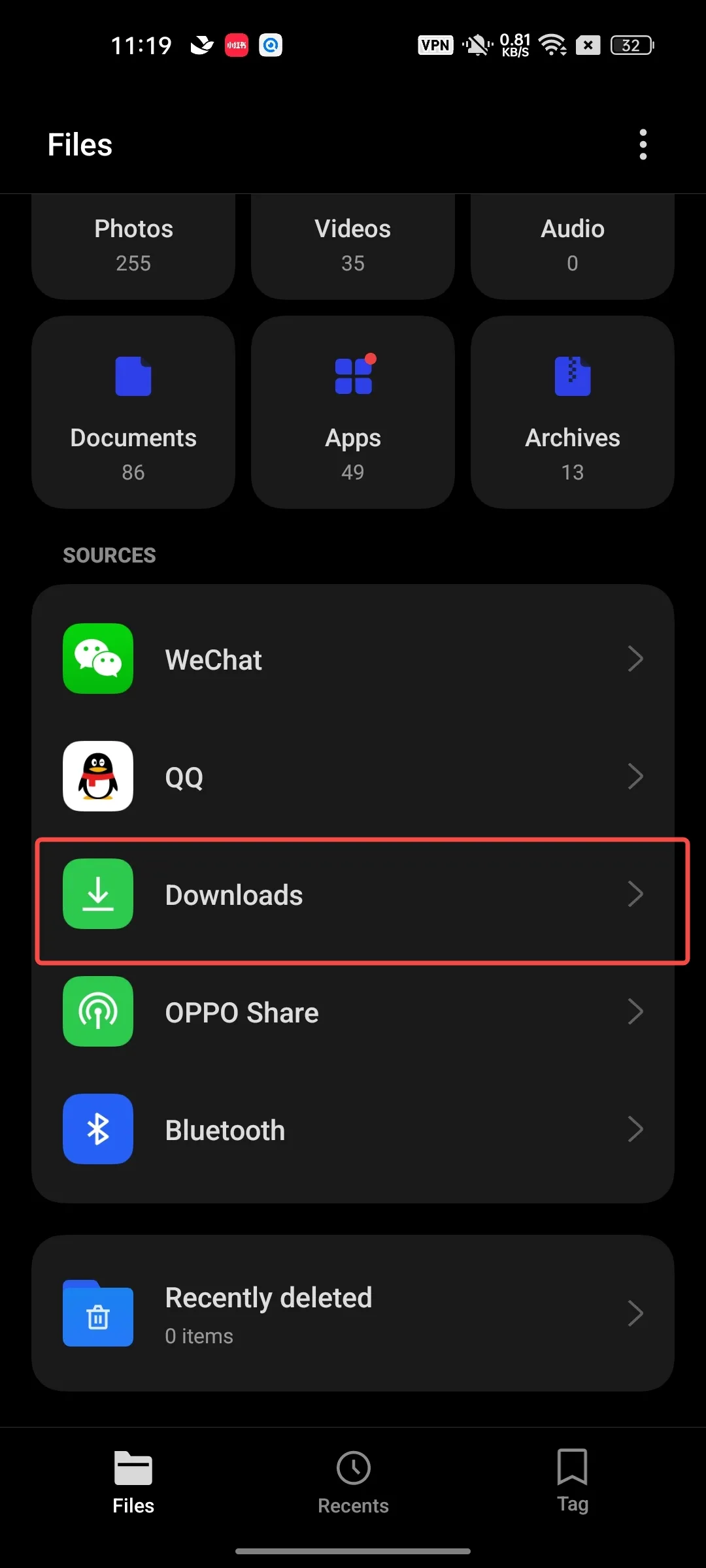
- Carpeta Documentos: Algunos programas de organización de archivos tienen una carpeta especial llamada "Documentos". Aquí se guardan los archivos PDF y otros documentos importantes. Es un lugar seguro para todos tus archivos y suele estar en el almacenamiento principal de tu Android.
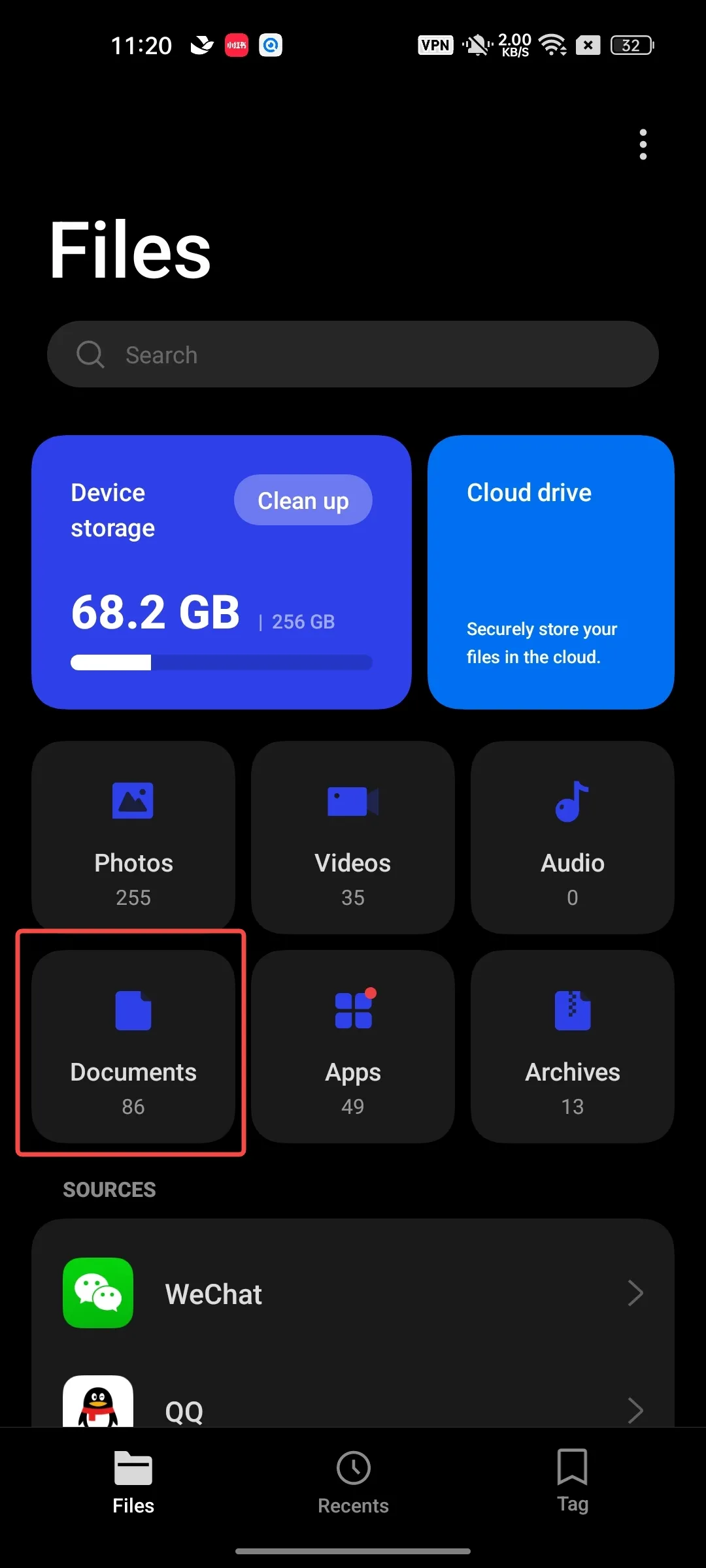
- Tarjeta SD: Si tu dispositivo Android tiene ranura para tarjeta SD y tienes una insertada, tus archivos PDF pueden guardarse en la carpeta "Documentos" o "Descargas" de la tarjeta SD en lugar del almacenamiento interno. Es como una opción de almacenamiento extra.
Cuando usas UPDF, una aplicación de PDF para Android, esta crea su propia carpeta designada donde almacena los archivos PDF que creas, editas o importas.
Para localizar los PDFs guardados en UPDF, sigue estos pasos:
- Abre UPDF en tu Android.
- Busca la carpeta "Todos los PDFs". Aquí encontrarás los archivos PDF que hayas guardado o descargado.
Pásate a la versión Pro de UPDF y disfruta de un mundo de funciones premium para PDF. ¡Descárgala y actualiza hoy mismo!
Windows • macOS • iOS • Android 100% Seguro
Parte 5: ¿Cómo guardo un PDF en la pantalla de inicio de mi Android?
Es muy fácil acceder a archivos PDF desde diferentes ubicaciones en Android. Sin embargo, puede ser tedioso recorrer todas las carpetas y archivos cuando tienes poco tiempo. Para evitar este proceso, te proponemos una solución: añadir un acceso directo del PDF directamente en tu pantalla de inicio.
Así es como puedes hacerlo:
- Abre la aplicación "Gestor de Archivos" y busca la carpeta donde está el archivo PDF.
- Mantén pulsado el archivo PDF.
- Busca la opción "Crear acceso directo" o "Añadir a la pantalla de inicio".
- Pulsa esta opción para crear un acceso directo al archivo PDF en tu pantalla de inicio.
Parte 6: ¿Cómo guardo un PDF en Android 11/12?
En Android 11 y 12, la introducción del almacenamiento con ámbito ha cambiado la forma en que se guardan los archivos, incluidos los PDF, en el dispositivo. Para guardar un PDF en Android 11/12, se recomienda usar el Storage Access Framework. Esto implica que el usuario seleccione una ubicación mediante el selector de archivos del sistema para guardar el PDF. Es importante tener en cuenta que algunas aplicaciones, como WhatsApp, pueden tener su propia forma de guardar PDFs y lo hacen automáticamente en el directorio externo de documentos sin intervención del usuario. Aunque este comportamiento no es universal, en la mayoría de los casos es recomendable seguir el procedimiento estándar con Storage Access Framework para garantizar compatibilidad y cumplir con los cambios de almacenamiento con ámbito introducidos en Android 11/12.
Para guardar un PDF en Android 11/12, sigue estos pasos:
- Abre la aplicación o el navegador que contenga el PDF que quieres guardar.
- Busca la opción para exportar o guardar el PDF. Puede estar en el menú de la aplicación o dentro del propio visor de PDF.
- Cuando se te pida elegir una ubicación, selecciona la carpeta o directorio deseado. En Android 11/12, se recomienda usar la carpeta Descargas para guardar los archivos.
- Confirma la selección y el archivo se guardará en la ubicación elegida de tu dispositivo Android 11/12.
Es importante destacar que los pasos exactos pueden variar ligeramente según la aplicación o navegador que uses para acceder al PDF. Sin embargo, el proceso general implica seleccionar el PDF, elegir una ubicación de guardado y confirmar la acción.
Siguiendo estos pasos, podrás guardar correctamente archivos PDF en dispositivos con Android 11/12.
Parte 7: El mejor guardador de PDF para Android
Cuando se trata de gestionar y organizar documentos PDF en dispositivos Android, UPDF se destaca como la mejor opción. UPDF para Android es un lector y organizador de PDF con muchas funciones que ofrece una gran variedad de ventajas para los usuarios.

Veamos los principales beneficios de usar UPDF:
- Anotador de PDF fácil de usar: UPDF ofrece herramientas de anotación completas, como notas adhesivas, resaltados, tachados, subrayados, dibujos y varios sellos y pegatinas. Estas funciones te permiten anotar y personalizar tus documentos PDF de forma efectiva.
- Edición de PDF más sencilla: UPDF simplifica la edición de texto en PDF, permitiendo a los usuarios realizar cambios fácilmente dentro de los documentos.
- Privacidad y seguridad de datos: UPDF te permite controlar la privacidad y seguridad de tus documentos. Tu información sensible se mantiene protegida sin necesidad de utilizar servidores externos ni almacenamiento en la nube.
- Compatibilidad con modo de pantalla dividida: También es compatible con el modo de pantalla dividida, con lo que puedes realizar múltiples tareas y aumentar la productividad mientras lees o trabajas con PDFs.
- Gestor de archivos rápido: El gestor de archivos rápido de UPDF te facilita administrar documentos PDF de forma eficiente. Así podrás copiar, mover, duplicar, eliminar, renombrar, imprimir, enviar por correo electrónico y compartir archivos PDF con facilidad.
Encontrarás que UPDF es un excelente guardador de PDF para Android con muchas funciones útiles. Si buscas una forma de gestionar tus PDFs en tu dispositivo móvil, deberías probarlo.
Conclusión
En resumen, hemos analizado diferentes métodos para guardar y manejar archivos PDF en tu Android. Ya sea usando UPDF para un manejo integral de PDFs o descargando directamente desde Google Chrome, hemos explorado varias maneras de mejorar tu experiencia con los PDFs.
Sin embargo, si buscas una solución excepcional con una interfaz fácil de usar, funciones avanzadas y sólida seguridad, UPDF es la elección óptima. ¡Piénsalo como un asistente personal para todas tus necesidades de PDF en Android! No dudes en darle una oportunidad: descarga hoy mismo la aplicación UPDF desde el botón de abajo.
Windows • macOS • iOS • Android 100% Seguro
 UPDF
UPDF
 UPDF para Windows
UPDF para Windows UPDF para Mac
UPDF para Mac UPDF para iPhone/iPad
UPDF para iPhone/iPad UPDF para Android
UPDF para Android UPDF AI ONLINE
UPDF AI ONLINE UPDF Sign
UPDF Sign Editar PDF
Editar PDF Anotar PDF
Anotar PDF Crear PDF
Crear PDF Formulario PDF
Formulario PDF Editar enlaces
Editar enlaces Convertir PDF
Convertir PDF OCR
OCR PDF a Word
PDF a Word PDF a imagen
PDF a imagen PDF a Excel
PDF a Excel Organizar PDF
Organizar PDF Combinar PDF
Combinar PDF Dividir PDF
Dividir PDF Recortar PDF
Recortar PDF Girar PDF
Girar PDF Proteger PDF
Proteger PDF Firmar PDF
Firmar PDF Redactar PDF
Redactar PDF Desinfectar PDF
Desinfectar PDF Eliminar seguridad
Eliminar seguridad Leer PDF
Leer PDF UPDF Cloud
UPDF Cloud Comprimir PDF
Comprimir PDF Imprimir PDF
Imprimir PDF Proceso por lotes
Proceso por lotes Sobre UPDF IA
Sobre UPDF IA Soluciones de UPDF IA
Soluciones de UPDF IA Guía de Usuario de IA
Guía de Usuario de IA Preguntas frecuentes sobre UPDF IA
Preguntas frecuentes sobre UPDF IA Resumir PDF
Resumir PDF Traducir PDF
Traducir PDF Chat con PDF
Chat con PDF Chat con imagen
Chat con imagen PDF a Mapa Mental
PDF a Mapa Mental Chat con IA
Chat con IA Explicar PDF
Explicar PDF Investigación académica
Investigación académica Búsqueda de documentos
Búsqueda de documentos Corrector de IA
Corrector de IA Redactor de IA
Redactor de IA Ayudante de tareas con IA
Ayudante de tareas con IA Generador de cuestionarios con IA
Generador de cuestionarios con IA Solucionador de Matemáticas IA
Solucionador de Matemáticas IA PDF a Word
PDF a Word PDF a Excel
PDF a Excel PDF a PowerPoint
PDF a PowerPoint Guía del Usuario
Guía del Usuario Trucos de UPDF
Trucos de UPDF Preguntas Frecuentes
Preguntas Frecuentes Reseñas de UPDF
Reseñas de UPDF Centro de descargas
Centro de descargas Blog
Blog Sala de prensa
Sala de prensa Especificaciones Técnicas
Especificaciones Técnicas Actualizaciones
Actualizaciones UPDF vs. Adobe Acrobat
UPDF vs. Adobe Acrobat UPDF vs. Foxit
UPDF vs. Foxit UPDF vs. PDF Expert
UPDF vs. PDF Expert








 Thanakorn Srisuwan
Thanakorn Srisuwan 

